Закінчення пароля Windows сталося, що робити

- 3554
- 997
- Leroy Luettgen
Після наступного включення комп'ютера, замість стандартного поля для введення пароля, може бути повідомлення про те, що він закінчився, і вам потрібно створити нове. Таке повідомлення може бути спантеличене, особливо якщо ви самі не створили обліковий запис, але попросили когось допомогти вам. Швидше за все, пароль був обмежений у часі. Ми пропонуємо розглянути, як це зробити і що робити далі.

Як налаштувати пароль дійсний для локальних облікових записів Windows 10
Зазвичай обмеження терміну встановлюється таким чином:
- У "Пошук" написано: "Виконати".
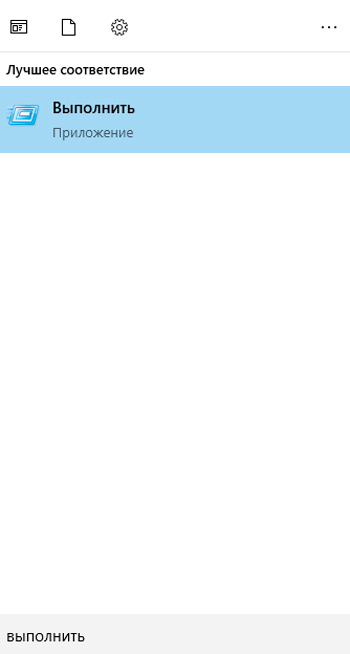
- Коли відповідна програма знайдена, вона натискає на нього додатковою кнопкою.
- Важливо напевно вказати запуску як адміністратор, щоб система сприйняла ваші дії як законні.
- Lusrmgr забивається в невелике поле.MSC + "Enter".
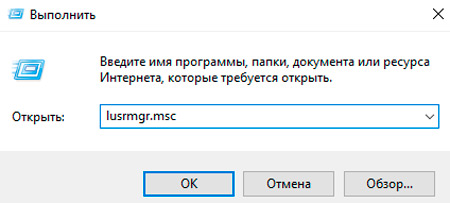
- Прізвисько користувача та вкладка "Властивість" вибрано зі списку (за допомогою клацання правою кнопкою миші).
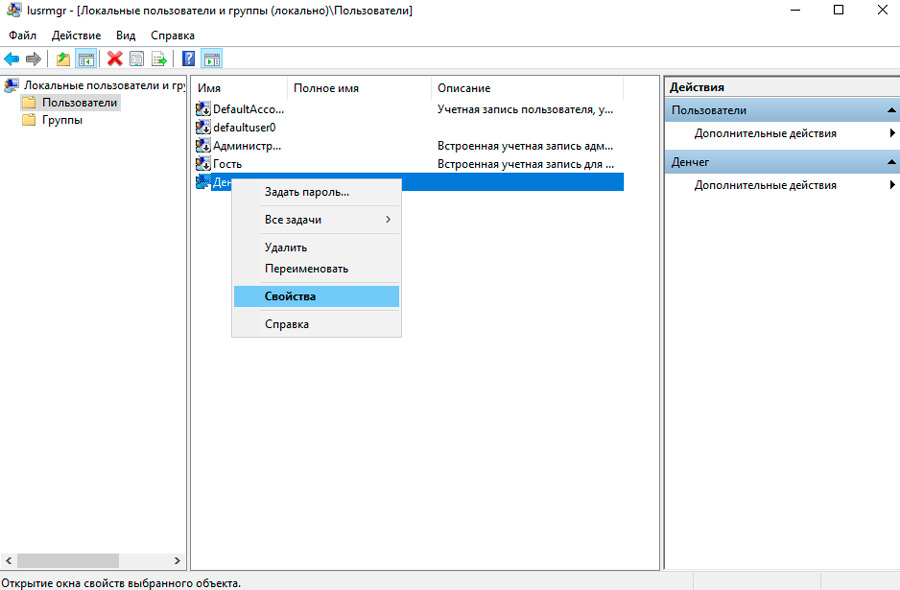
- Якщо ви видалите Check Place з опції "пароль не обмежений", то, звичайно, буде отримана пропозиція для позначення тимчасового сегмента.
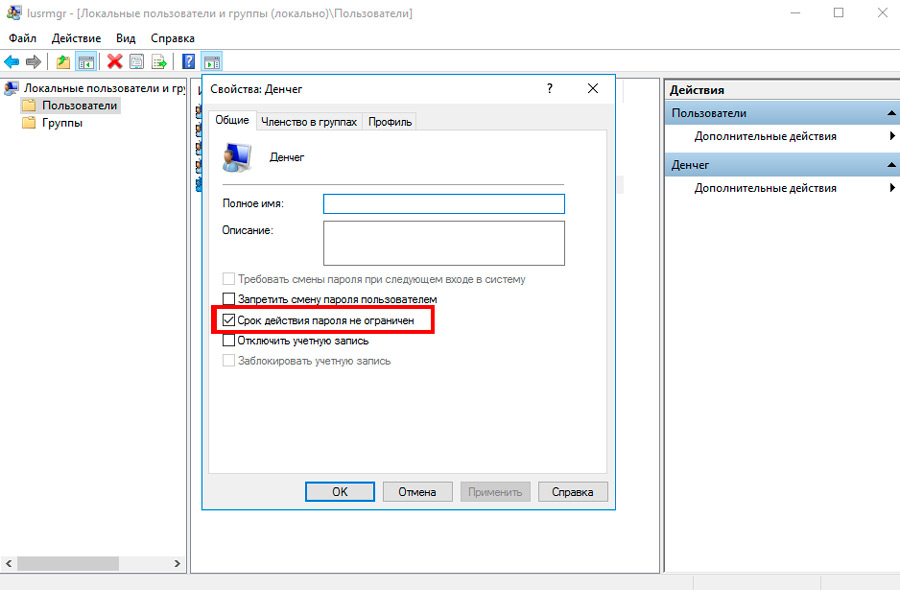
Як тільки узгоджена кількість днів проходить, система повідомить, що термін дії пароля закінчився, і це вже необхідно змінити пароль. Введіть старий код у першому рядку, а наступний новий, а робочий стіл відкриється. Але якщо, крім повідомлення, не відображається поля та форми, де ви можете вводити свіжі дані замість закінчення терміну дії (і це часто трапляється), доведеться діяти так:
- Незалежно від того, у вас є Windows 10, або 8 або 7, натисніть кнопку кута "відключити".
- Утримуйте "Shift" і в той же момент виберіть "Перезавантаження".
- Меню відновлення ОС з’явиться перед вами. Тут потрібно натиснути "Додаткові параметри" та вибрати "Командний рядок".
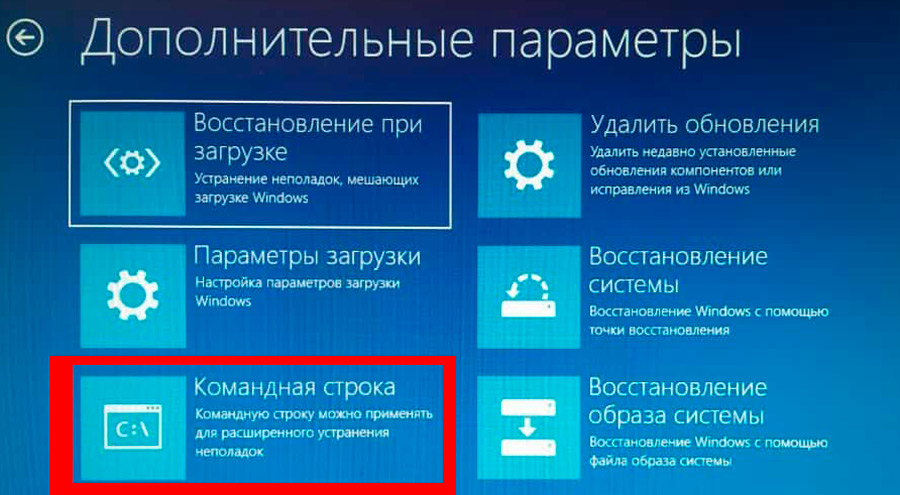
- Введіть у чорне поле: WMIC USORACCOUNT SET PALLOREXPERES = FALSE (спостерігаючи за всіма цими прогалинами) та натисніть "Введіть".
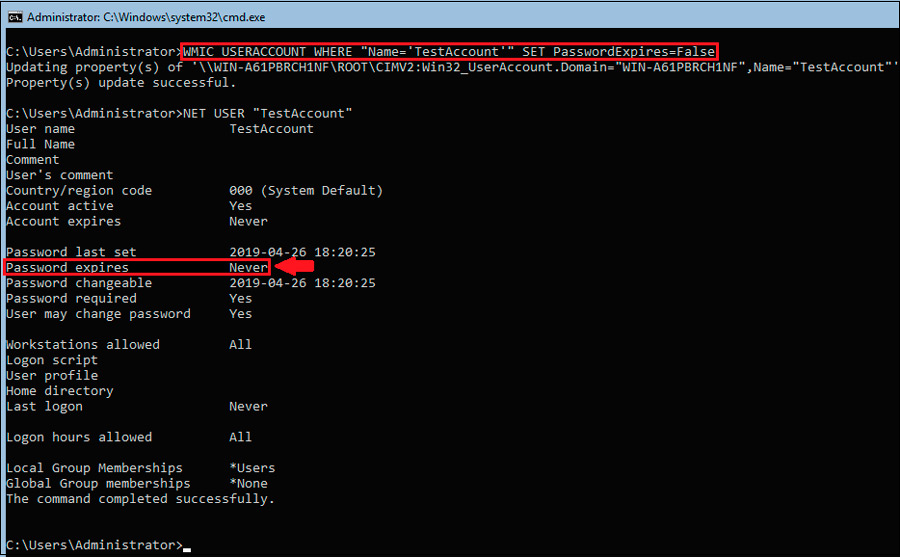
- Тепер введіть: вимкнення /r + "ввести".
- Зачекайте, поки ОС перезапускається (на хвилину потрібно вимкнути). Повідомлення про застарілий пароль повинно зникнути.
Як обмежити час пароля для облікового запису Microsoft
Крім того, максимальний період дійсності вашого пароля не вдалося встановити в налаштуваннях самого ПК, але в особистому обліковому записі на веб -сайті Microsoft. Це трапляється так:
- Після авторизації вкладки відкриваються на ресурсі: Параметри - Облікові записи - Дані - Управління обліковими записами.
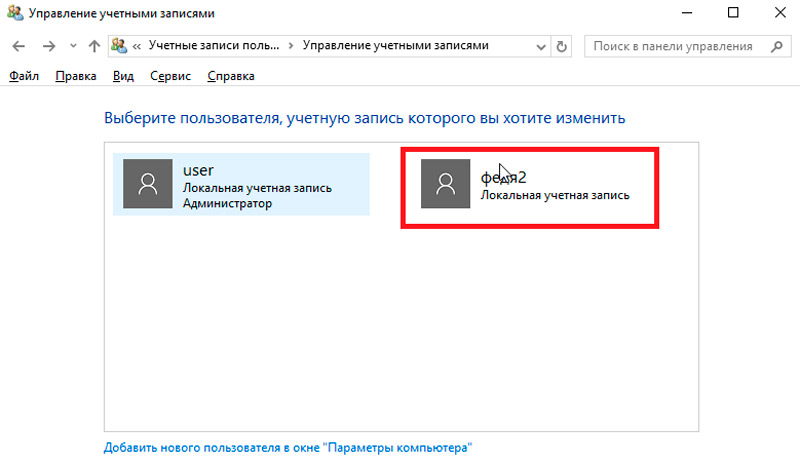
- У рамках Аватара є стрілка вниз, де приховані параметри: "Додаткові дії" - "Зміна пароля". У ньому встановлений новий набір символів, і наприкінці позначка розміщується навпроти фрази "зміна кожні 72 дні".
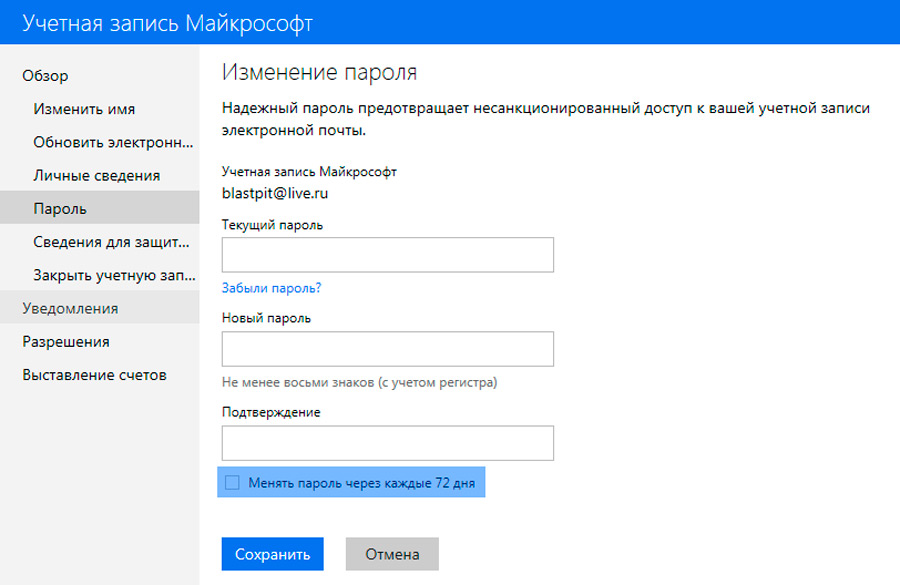
Завдяки цьому досягається обмежене використання пароля. На щастя, ви можете зайти на сайт з будь -якого пристрою, а не лише з ПК, де прострочений код доступу. Придумайте новий та вийміть прапорець з останньої точки. Таким чином, пароль знову стане необмеженим. Тепер ви можете розблокувати екран комп'ютера, уповноважений за допомогою свіжого ключа.
Якщо нічого не сталося, поверніться до основної "Microsoft, відкрийте" Підтримку " -" Облікові записи та рахунки, видані ", а потім натисніть на посилання" Скидання локального облікового запису "і діяти відповідно до інструкцій.
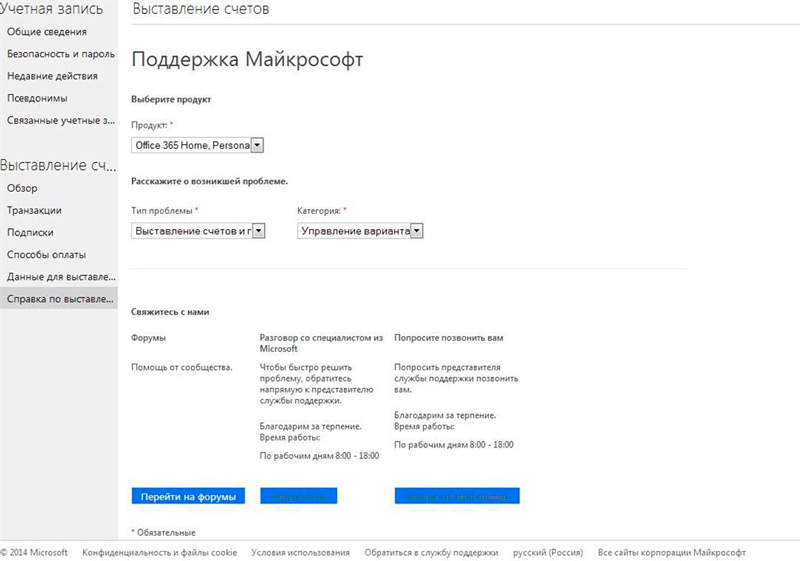
Іноді трапляється, що ви взагалі не використовуєте пароль і ніколи не створювали його (особливо для Windows 7), і повідомлення про закінчення терміну закінчення терміну все ще відбувається, і поле для введення старого та нового коду з'являється. Просто пропустіть перше і заповніть другу, а потім натисніть "Введіть".
Ви стикалися з подібною проблемою? Яким чином ви допомогли відключити обмеження пароля? Напишіть про це в коментарях.
- « Способи відновлення віддаленої листування в WhatsApp
- Заміна акумулятора Apple Watch Як це зробити правильно »

